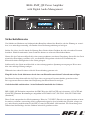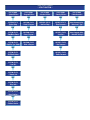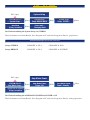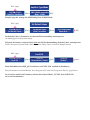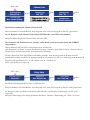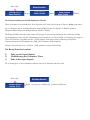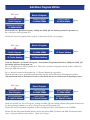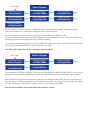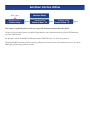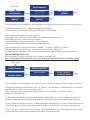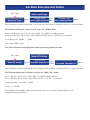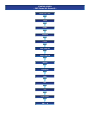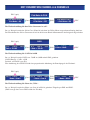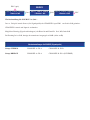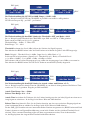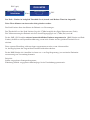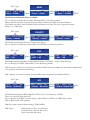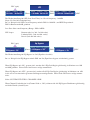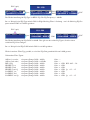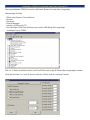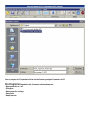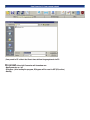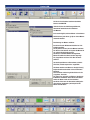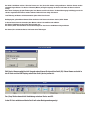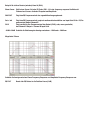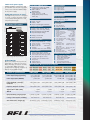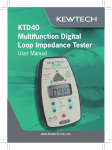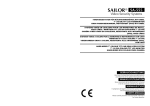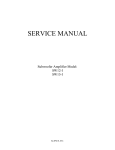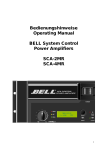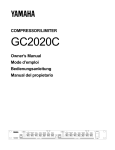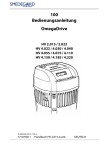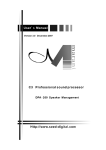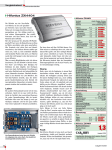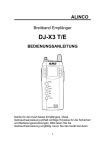Download SMP-QX Power Amplifiers w/Audio Management
Transcript
BELL SMP_QX Power Amplifier with Digital Audio Management Sicherheitshinweise Um Schäden an Hardware und elektronischen Bauteilen während des Betriebs oder der Wartung zu vermeiden, ist es unbedingt notwendig, alle Punkte dieser Bedienungsanleitung zu befolgen. Stellen Sie sicher, dass Sie durch die Nutzung Ihres Gerätes keine Gefahren für sich oder andere Personen bewirken. Plötzlich auftretende, laute Geräusche können zu schweren Hörschäden führen. Nutzen Sie das Gerät ausschliesslich in einer wettergeschützten, trockenen Umgebung. Setzen Sie das Gerät niemals der Einwirkung von Hitze (z.B. von Strahlern, Heizgeräten oder heissen Verstärkern) aus. Keinesfalls dürfen Flüssigkeiten in das Gerät gelangen. Schliessen Sie das Gerät ausschliesslich an eine ordnungsgemässe Spannungsversorgung an. Diese muss über eine zulässige Erdung verfügen. Während eines nahen Gewitters sollte die Netzverbindung getrennt sein. Eingriffe in das Gerät dürfen nur durch eine vom Hersteller autorisierte Fachwerkstatt erfolgen. Der Hersteller kann keinesfalls für die Folgen eines vergessenen Passworts haftbar gemacht werden. Bei vergessenem Passwort kann eine Entsperrung durch den Hersteller erfolgen. Gerät keinesfalls aufschrauben - keine Bedienteile innerhalb des Gehäuses. BELL SMP_QX Endstufen entsprechen der EMC Directive 89/336/CEE sowie den unter 92/31/CEE und 93/68/CEE genannten Bestimmungen, aufgeführt in EN 500821:1997, EN 55013:1990, EN 55020:1994 (Standards) Diese Geräte entsprechen der Niederspannungs- Directive 73/23/EEC (Directive on approximation of member nation‘s ordinance concerning electric equipment designed to be used within the specified voltage range), and following modifications 93/68/CEE, as stated in EN 60065:1998 standard. Zur Vermeidung eines elektrischen Stromschlags darf das Gehäuse keinesfalls geöffnet werden. Verpackung Die verwendete Verpackung wurde nach ISTA 1A getestet. Packen Sie das Gerät unmittelbar nach Erhalt aus und untersuchen Sie es auf mögliche Transportschäden. Melden Sie diese sofort dem anliefernden Spediteur oder Paketdienst. Spätere Reklamationen sind in der Regel erfolglos. Gewährleistung und Rücksendung Für dieses Produkt gilt eine Gewähleistung von 24 Monaten ab Kaufdatum. Die hierfür geltenden Bedingungen sind in den allgemeinen Geschäftsbedingungen den Firma Gerd Mayer GmbH&CO.KG, Bad Kreuznach ausgelegt. Für Schäden, deren Ursache in unsachgemässem Gebrauch, Einwirkung von Fremdspannung oder Gewalt liegt, wird jegliche Haftung / Gewährleistung ausgeschlossen. Installation Das Gerät sollte in ein geeignetes 19“ Rack mit ausreichender Belüfung eingebaut werden. BELL SMP_QX Endstufen wurden zum Einsatz in Audiosystemen entwickelt. Ihre Aufgabe besteht darin, Audio Signale von 20Hz - 20Khz zu bearbeiten und zu verstärken. BELL übernimmt keinerlei Haftung für unsachgemässen oder fahrlässigen Gebrauch. BELL behält sich technische Änderungen ohne vorherige Ankündigung ausdrücklich vor. Vorbereitung - Stellen Sie die Verbindungen zur Audioquelle (Mixer) unter Verwendung abgeschirmter Kabel her. - Schalten Sie das Gerät am Netzschalter (Front) ein. (Display leuchtet auf) - Nach der Einschaltprozedur werden alle zuletzt benutzen Paramater und deren Werte geladen und aktiviert. - BELL SMP_QX Endstufen sind mit einer FADE IN (Audio Softstart) Funktion versehen. - Danach wird das Hauptmenu angezeigt: LEVEL A: -90.0dB P:01 LEVEL B: -90.0dB P:01 Bedienelemente Frontseite PM1/NAV: navigiert innerhalb der einzelnen Menus (Utility, Edit) PM1: PM2: wird u.a. zum Einstellen ausgesuchter Parameter Werte genutzt Einstellung LEVEL KANAL A, wenn Funktion Level Pot in System Utility aktiv. wird u.a. zum Einstellen ausgewählter Parameter Werte genutzt Einstellung LEVEL KANAL B, wenn Funktion Level Pot in System Utility aktiv. Enter button: ESC button: Utility button: bestätigt die zuvor editierten / bearbeiteten Parameter springt zum nächst höheren Sub Menu Verlässt den augenblicklichen Parameter springt zum nächst niedrigeren Parameter unterbricht die EDIT Funktion Edit button: unterbricht die UTILITY Funktion. Aktiviert (1xdrücken) EDIT CH. A Nochmaliges drücken des Edit Buttons aktiviert EDIT CH.B Nochmaliges drücken des Edit Buttons aktiviert EDIT CH.A AMP Status LED: Blau aus: Stereo Mode // Blau an: Bridge Mode Gelb an: DSC aktiv Rot an: Protect Mode (Schutzschaltung aktiv) Output LED meter Anzeige des Ausgangspegels der Endstufe in Referenz zur Vollaussteuerung. 5 grüne LEDs, -20...0dB Limit LED: Die gelbe LED wird aktiviert, wenn der RMS Limiter oder der Clip Limiter aktiv ist. CLIP LED: Die rot LED wird aktiviert, wenn Clipping am Eingang (nach dem ADC) oder am Ausgang gemessen wird. Die PC Software zeigt Input- / Output Clipping getrennt an Bei Input-Clipping ist der Level des Eingangssignals zu reduzieren (Gefahr digitaler Verzerrungen) Ausgangs-Clipping kann durch exzessive interne Signalbearbeitung hervorgerufen werden (z.B. übertriebene EQ Einstellungen). Solche Einstellungen sind vom Anwender zu korrigieren. TREE: UTILITY MENU -- UTILITY BUTTON -UTILITY MENU: -- System Utilities -- UTILITY MENU: -- Program Utilities -- UTILITY MENU: -- Interface Utilities -- UTILITY MENU: -- Security Utilities -- UTILITY MENU: -- Noise Generator -- NAV NAV NAV NAV NAV SYSTEM UTILITY: -- System Setup -- PROGRAM UTILITY: -- Recall a Program -- INTERFACE UTILITY: -- Interface Setup -- SECURITY UTILITY: -- Show Parameter -- Noise Generator Utility: -- Noise Level & Type -- NAV NAV NAV NAV SYSTEM UTILITY: -- Amp Mains Power-- PROGRAM UTILITY: -- Save a Program -- SECURITY UTILITY: -- Lock Unit -- Noise Generator Utility: -- Noise HPF Settings -- NAV NAV NAV SYSTEM UTILITY: --Amplifier Type / Mode-- PROGRAM UTILITY: -- Delete a Program -- SECURITY UTILITY: -- User Password -- NAV NAV SYSTEM UTILITY: --Set Default Values-- SECURITY UTILITY: -- Enable Password -- NAV SYSTEM UTILITY: -- Level Pot -NAV SYSTEM UTILITY: -- Channel Link -NAV SYSTEM UTILITY: -- Delay Units -NAV SYSTEM UTILITY: -- Ramp Function -NAV SYSTEM UTILITY: -- Software Version -- Sub Menu: System Utilities ESC (quit) System Setup SYSTEM UTILITY: -- System Setup -- Enter System Setup Setup: BRIDGE MODE New Mode (Enter) to confirm Enter Please wait..... Changing Mode PM1 System Setup Setup: STEREO * Enter Die Werkseinstellung für System Setup ist STEREO Dieser Parameter wird beim Befehl ‚Save Program to PC und Save Program to Device‘ gespeichert. Werkseinstellungen für OUTPUT ROUTING Setup: STEREO CHANNEL A: IN A CHANNEL B: IN B Setup: BRIDGE CHANNEL A: IN A CHANNEL A: INVERSE ESC (quit) Amp Mains Power SYSTEM UTILITY: -- Amp Mains Power -- Enter System set to Standby (Enter) to confirm Enter Amp Mains Power Power : ON PM1 Amp Mains Power Power : Standby * Enter Die Werkseinstellung für AMP MAINS POWER ist POWER = ON Dieser Parameter wird beim Befehl ‚Save Program to PC und Save Program to Device‘ nicht gespeichert. ESC (quit) SYSTEM UTILITY: --Amplifier Type/Mode-- Amplifier Type/Mode Enter SMP-3000QX compatible ESC Mode : 2 OHM Beispiel zeigt die Anzeige für SMP-3000QX im 2-OHM Mode ESC (quit) SYSTEM UTILITY: -- Set Default Values -- Set Default Values Enter Set Default Values (Enter) to confirm Enter Set Default Values Please Wait ..... ESC Set Default Values = Parameter werden auf Werkseinstellung zurückgesetzt (in Abhängigkeit vom System Setup). Folgende Parameter werden hierbei nicht auf die Werkseinstellung (Default Value) zurückgesetzt: Power, Password, Channel Link, Show Parameter, Delay Units, Level Pot, Ramp Function ESC (quit) SYSTEM UTILITY: -- Level Pot -- Level Pot Enter Level Pot Potentiometer : Enable PM1 Level Pot Disable * Enter Beim Einschalten des SMP_QX Verstärkers is LEVEL POT enabled (in Funktion)) Dieser Parameter wird beim Befehl ‚Save Program to PC und Save Program to Device‘ gespeichert. Ist Level Pot enabled (in Funktion), dienen die beiden Wheels ‚ LEVEL A und LEVEL B als Level Potentiometer. ESC (quit) SYSTEM UTIlity -- Channel Link -- Channel Link Enter Channel Link Link : OFF Channel Link Link : ON * PM1 Channel Link Wait: channel linking... Enter Channel Link Wait: channel unlinking... Die Werkseinstellung für Channel Link ist OFF. Dieser Parameter wird beim Befehl ‚Save Program to PC und Save Program to Device‘ gespeichert. Im o.a. Beispiel wurde Channel Link mittels PM1 Encoder von OFF in ON geändert. Mögliche Einstellungen für Channel Link: ON oder OFF Die Channel-Link Funktion ist nur nutzbar, (siehe Menu) wenn das System Setup auf STEREO eingestellt ist. Wenn Channel Link von OFF in ON geändert wird, bewirkt das: Alle Parameter von Kanal A werden auf Kanal B kopiert. (Inclusive dem Status Locked / Unlocked Preset) (Keine Kopie der Parameter Name und Input Source (Routing). Wird die Input Edit Taste im Channel Link Mode gedrückt, wird angezeigt, daß die Kanäle A und B miteinander verlinkt sind.Wird ein Parameter für Kanal A geändert, so gilt diese Änderung auch für Kanal B Zugleich zeigt das Display: IN : A + B anstelle von: In : A und In : B EQ-1 wird als EQ-1(s) angezeigt. ESC (quit) SYSTEM UTILITY: -- Delay Units -- Delay Units Enter Delay Units Unit : Distance (m) PM1 Delay Units Unit : Time (ms) * Enter Die Werkseinstellung für Delay Units ist Distance (m). Dieser Parameter wird beim Befehl ‚Save Program to PC und Save Program to Device‘ nicht gespeichert. Im Beispiel wurden die Delay Units mittels PM1 Encoder von Distance (Entfernung) in Time (Zeit) umgestellt. Mögliche Einstellungen der Anzeigeeinheiten für Delay: Distance / Entfernung (m) / Time / Zeit (ms) ESC (quit) SYSTEM UTILITY: -- Ramp Function -- Ramp Function Enter Ramp Function Ramp : Disable PM1 Ramp Function Ramp : Enable * Enter Die Werkseinstellung der RAMP Funktion is Disable. Dieser Parameter wird beim Befehl ‚Save Program to PC und Save Program to Device‘ nicht gespeichert. Im o.a. Beispiel, wurde die Ramp Function mittels PM1 Encoder von Disable in Enable geändert. Mögliche Einstellungen für Ramp Funktion: Disable / Enable. Die Ramp Funktion bewirkt einen sanften Übergang bei grossen Pegelsprüngen. Sie verhindert abrupte Dynamiksprünge wenn extreme Veränderungen an Parametern ‚in einem Schritt‘ bei Nutzung der mitgelieferten PC Software ausgeführt werden. (Solch abrupte Änderungen sind bei Nutzung der Bedienelemente direkt auf der Frontplatte des SMP_QX Verstärkers nicht möglich) Beispiel: EQ Gain wird von +15dB in -15dB geändert (extreme Einstellung) Die Ramp Function bewirkt: 1) 2) 3) Fade out des Input Signals Modifizierung der Parameter Werte Fade in des Input Signals Es ist abzuwägen, ob diese Funktion während eines Live Einsatzes aktiviert wird. ESC (quit) Software Version Version: V1.19 Software Version Enter Anzeige der im SMP_QX geladenen Firmware Sub Menu: Program Utilities ESC (quit) PROGRAM UTILITY: -- Recall a Program -- Recall a Program Enter Recall a Program 01: ARENA VIENNA Enter (Enter) to Recall 01: ARENA VIENNA Enter Loading New Program... 01: ARENA VIENNA Bei Anwahl von ‚Recall a Program‘, schlägt der SMP_QX das zuletzt genutzte Programm vor. Im o.a.Beispiel das Programm Nr.1 Sollten Sie dieses Programm nutzen wollen, ist dies durch ‚Enter‘ zu bestätigen. ESC (quit) Recall a Program PROGRAM UTILITY: -- Recall a Program -- Enter Recall a Program 01: ARENA VIENNA (Enter) to Recall 12: Theater Hamburg Enter Loading New Program... 12: Theater Hamburg PM1 Recall a Program 12: Theater Hamburg Enter Nach der Eingabe von ‚Recall a Program‘ (Vorhandenes Programm aufrufen), schlägt der SMP_QX das zuletzt genutzte Programm vor. Im o.a. Beispiel ist dies das Programm Nr.1. Wenn Sie ein anderes Programm nutzen wollen, wählen Sie dieses per PM1 Encoder aus. Im o.a. Beispiel wurde das Programm Nr. 12 (Theater Hamburg) ausgewählt. Beim Aufruf eines zuvor gespeicherten Programms werden dessen Parameter Einstellungen geladen. Alle momentan aktiven Parameter Werte werden durch die des neu aktivierten Programms ersetzt. ESC (quit) Save a Program PROGRAM UTILITY: -- Save a Program -- Enter Save a Program 01: ARENA VIENNA Enter (Enter) to Overwrite 01: ARENA VIENNA Set Program Name 01: Open Air Cologne Enter (Enter) to Save 01: Open Air Cologne Enter Saving to Memory..... 01: Open Air Cologne Enter Nach der Anwahl von ‚Save a Program‘, schlägt der SMP_QX den zuletzt genutzten Programm Namen und die dazu gehörige Nummer vor. Im o.a. Beispiel ist dies das Programm Nr.1 Sollten Sie dieses Programm auswählen wollen, bestätigen Sie dies durch Drücken von ‚ENTER‘ Wollen Sie den Programm Namen ändern, tun Sie dies durch PM1 (Position) und PM2 (Zeichenauswahl). (Im o.a. Beispiel lautet der neue Name: ‚Open Air Cologne‘) ESC (quit) Save a Program PROGRAM UTILITY: -- Save a Program -- Enter Save a Program 01: ARENA VIENNA PM1 Save a Program 14: King Albert Hall Enter (Enter) to Overwrite 14: King Albert Hall Enter Set Progam Name 14: King Albert Hall Enter (Enter) to Save 14: King Albert Hall Enter Saving to Memory..... 14: King Albert Hall Nach Anwahl von ‚Save a Program‘, schlägt der SMP_QX den zuletzt genutzen Programm Namen und dessen Nummer vor. Im Beispiel: Programm Nr.01 (Arena Vienna). Soll diese Nummer geändert werden, erfolgt die Auswahl mittels des PM1 Encoders. In unserem Beispiel wurde Programm Nr.14 ausgewählt. Der ursprüngliche Name (King Albert Hall) wird im Display angezeigt. Das Programm wird per Enter bestätigt. Es werden alle Parameter gespeichert - mit Ausnahme von: EQ Bypass, Power, Noise Generator Parameter (alle), Delay Units, Ramp Function, Noise Generator ON / OFF. Der SMP_QX verfügt über 53 frei verfügbare Speicherbänke. ESC (quit) Delete a Program PROGRAM UTILITY: -- Delete a Program -- Enter Delete a Program 01: ARENA VIENNA (Enter) to Delete 14: King Albert Hall Enter Deleting Program..... 14: King Albert Hall PM1 Delete a Program 14: King Albert Hall Enter Nach Anwahl von ‚Delete a Program‘, (Löschen eines Programms) schlägt der SMP_QX vor, das erste Programm (die erste Programm Nummer) zu löschen. Im Beispiel ist dies Programm Nr.01 (Arena Vienna). Soll ein anderes Programm gelöscht werden, kann dessen Nummer mittels PM1 Encoder ausgewählt werden. Im Beispiel wurde Programm Nr.14 zum Löschen ausgewählt. Der Original Name (King Albert Hall) erscheint im Display. Der Befehl ‚Löschen‘ (delete) wird mit Enter ausgeführt. Das aktuell ausgeführte Programm kann nicht gelöscht werden. Sub Menu: Interface Utilities ESC (quit) Interface UTILITY: -- Interface Setup -- Interface Setup Enter Interface Setup Remote ID Num : 02 Interface Setup PM1 Remote ID Num : 01 * Enter Der Nutzer vergibt für jedes Gerät eine eigene ID Nummer mit dem Encoder PM1. Geräte die im gleichen System via RS485 eingebunden sind, dürfen keinesfalls gleiche ID Nummern besitzen (Datencrash). Im Beispiel, wurde die RS485 ID Nummer mittels PM1 Encoder von 02 in 01 geändert. Wird das RS485 Interface genutzt, können per Remote Control System (PC+Software) bis zu 32 Geräte SMP_QX gleichzeitig gesteuert werden . Sub Menu: Security Utilities ESC (quit) Security UTILITY: -- Show Parameter -- Show Parameter Enter Parameter will be shown PM1 Parameter will not be shown * Enter Die Werkseinstellung für ‚SHOW PARAMETER‘ ist: ‚will be shown‘ Dieser Parameter wird beim Befehl ‚Save Program to PC und Save Program to Device‘ gespeichert. In unserem Beispiel, wurde ‚Show Parameter‘ mittels PM1 in ‚will not be shown‘ geändert. Mögliche Auswahl: ‚will be shown‘ oder ‚will not be shown‘ 1) Wenn ‚Parameter will be shown‘ aktiviert wurde und gleichzeitig die Utility Procedures ‚Lock Unit‘ und ‚Enable Password‘ aktiv sind, werden alle Parameter und deren Werte in den Menus Edit und Utility angezeigt. 2) Wenn ‚Parameter will not be shown‘ aktiviert wurde und gleichzeitig die Utility Procedures ‚Lock Unit‘ und ‚Enable Password‘, aktiv sind, werden keine Parameter in den Menus Edit und Utility angezeigt. Falls 2) zutrifft und falls Lock Unit oder Enable Password aktiviert wurden, sind alle Bedienteile mit Ausnahme der Utility Taste inaktiv. Drücken der Utility Taste öffnet das Menu ‚Lock Unit‘ ESC (quit) Security UTILITY: -- Lock Unit -- Lock Unit Enter Lock Unit Lock : Off PM1 Lock Unit Lock : On * Enter Dieser Parameter wird beim Befehl ‚Save Program to PC und Save Program to Device‘ gespeichert. Die Werkseinstellung für ‚Lock Unit‘ (Gerät sperren) ist ‚Off‘ (= nicht gesperrt) In unserem Beispiel wurde der Status von ‚Lock Unit‘mittels PM1 Encoder von ‚Off‘ in ‚On‘ geändert. Mögliche Eingaben für Lock Unit: OFF / ON 1) Wenn ‚Parameter will be shown‘ im Menu ‚Show Parameter‘ aktiviert wurde, und wenn ‚Lock Unit‘ mit ‚On‘ aktiviert wurde, werden alle Parameter und deren Einstellungen in den Edit- und Utility Menus angezeigt. 2) Wenn ‚Parameter will not be shown‘ im Menu ‚Show Parameter‘ aktiviert wurde, und wenn ‚Lock Unit‘ mit ‚On‘ aktiviert wurde, erfolgt keine Anzeige von Parametern und deren Einstellungen in den Edit- und Utility Menus. Trifft 2) zu, und ist Lock Unit aktiv, werden alle Bedienelente mit Ausnahme der Utility Taste gesperrt. Wird not be shown die Utility Taste gedrückt, öffnet sich das Menu ‚Lock Unit‘. ESC (quit) User Password Security UTILITY: -- User Password -- Enter User Password (- - - - - - ) PM1 PM2 New Password (ABC123) Enter Confirm Password (ABC123) Enter User Password (000000) Enter Dieser Parameter wird beim Befehl ‚Save Program to PC und Save Program to Device‘ nicht gespeichert. Die Werkseinstellung für das USER PASSWORD ist ‚000000‘ Zum Aufruf der User Passworts sind folgende Eingaben vorzunehmen: Enter OLD password (altes Passwort eingeben) (die Eingabe eines falschen Passworts führt zum Abbruch der Eingaberoutine) Enter NEW password (neues Passwort eingeben) Confirm NEW password (neues Passwort erneut eingeben) (eine falsche Eingabe führt zum Abbruch der Eingaberoutine) In unserem Beispiel lautet das alte Passwort ‚000000‘ . Es wird in ‚ABC123‘ geändert. PM1 und PM2 bewegen den Cursor und wählen die die Zeichen / Ziffern aus. Nach Bestätigung durch Enter muss das neue Passwort mittels PM1 und PM2 geschrieben werden. Ihr persönliches Passwort Ihr persönliches, 6-stelliges Passwort ist der Schlüssel zum SMP_QX Bei vergessenem Passwort muss das Gerät zwecks Entsperren zum Hersteller geschickt werden ESC (quit) Security UTILITY: -- Enable Password -Enable Password Password : Enable * Enter Enter Enable Password Enter Password (- - - - - - ) Enter Enable Password Password : Disable PM1 Dieser Parameter wird beim Befehl ‚Save Program to PC und Save Program to Device‘ nicht gespeichert. Die Werkseinstellung für ‚Enable Password‘ ist ‚Disable‘. Um den Status in ‚Enable Password‘ zu ändern, muß zuerst das User-Passwort eingegeben werden. Im o.a. Beispiel wurde der Status des ‚Enable Password‘ von ‚Disable‘ auf ‚Enable‘ geändert. (Eingabe per PM1 Encoder). 1) Wird ‚Parameter will be shown‘ im Show Parameter Menu aktiviert - und wird‚Enable Password‘ auf ‚Disable‘ eingestellt, werden alle Parameter und deren Werte in den Menus Edit- und Utility angezeigt. 2) Wird ‚Parameter will not be shown‘ im Show Parameter Menu aktiviert - und wird ‚Enable Password‘ auf ‚Disable‘ eingestellt, werden die Parameter und deren Werte im Menu Edit- und Utility nicht angezeigt. Trifft 2) zu, und ist ‚Enable Password‘ aktiviert, sind alle Bedienelemente mit Ausnahme der Taste Utility gesperrt. Die Taste Utility öffnet automatisch das Menu ‚Enable Password‘. Sub Menu: Noise Generator Utilities ESC (quit) Noise Generator Utility: -- Noise Level & Type -- Noise Level & Type Interface Setup Interface Setup PM1 Enter Level=-40dBu Type=Pink PM2 Level=-10dBu Type=White * Enter Diese Parameter werden beim Befehl ‚Save Program to PC und Save Program to Device‘ nicht gespeichert. Die Werkseinstellung für ‚Noise Level & Type‘ ist: -40dBu / Pink In unserem Beispiel, wurde ‚Level‘ mittels PM1 von -40dBu in -10dBu geändert. In unserem Beispiel, wurde ‚Type‘ mittels PM2 von Pink (Noise) in White (Noise) geändert. Level Range: von -40dBu .... + 6dBu Noise Type: White, Pink Der Noise Generator kann in Kanal A und B separat zugeschaltet werden. ESC (quit) Noise Generator Utility: -- Noise HPF Settings -- Noise HPF Settings Interface Setup Enter Freq=20Hz Slope=Bw/-6 PM1 PM2 Interface Setup Freq=90Hz Slope=Bw/-24 * Enter Diese Parameter werden beim Befehl ‚Save Program to PC und Save Program to Device‘ nicht gespeichert. Die Werkseinstellung für ‚Frequency & Slope ist: 20Hz / Bw / -6dBu Im o.a. Beispiel, wurde ‚Freq‘ mittels PM1 von 20Hz in 90Hz geändert. Im o.a. Beispiel, wurde ‚Slope‘ mittels PM2 von Bw / -6 in Bw / -24 geändert. Frequency Range: von 15Hz.... 150Hz Slope: -6...-24 (Bw) Der High Pass Filter (HPF) schützt Lautsprechersysteme vor extremer Beanspruchung im tieffrequenten Bereich (Sublow). STARTING SCREEN -- EDIT Channel A & Channel B -NOISE ON / OFF NAV GAIN NAV NAME NAV SOURCE NAV LEVEL NAV RMS LIMITER NAV PEAK LIMITER NAV DELAY NAV POLARITY NAV DSC NAV HPF NAV LPF NAV EQ BYPASS NAV EQ 1 - 8 EDIT PARAMETERS CHANNEL A & CHANNEL B ESC (quit) Pink Noise to CH.A Pink Noise to CH.A Pink Noise = Off Enter Pink Noise to CH.A aPink Noise = OFF PM1 Pink Noise to CH.A aPink Noise = ON ESC Die Werkseinstellung für den Noise Generator ist ‚off‘. Im o.a. Beispiel wurde der Noise Gen. (Kanal A) mit dem im Utility Menu vorgesehenen Setting aktiviert. Bei Einschalten des Noise Generators wird ein auf diesem Kanal ankommendes Audiosignals abgeschaltet. ESC (quit) In A Low-A Gain = -5.0 dB GAIN Gain In A Low-A Enter aGain = -5.0 dB Gain In A Low-A PM1 aGain = 0.0 dB Gain ESC Die Werkseinstellung für GAIN ist 0.0dB . Im o.a. Beispiel wurde GAIN von -5,0dB in 0,0dB mittels PM1 geändert. GAIN (Range): -12dB...+3dB Position von GAIN = pre EQ Eine Anhebung des GAIN bewirkt eine proportionale Anhebung des Rauschpegels der Endstufe. ESC (quit) NAME OUT: A Low-A Name OUT: A Low-A Name PM1 OUT: A Low-A Name Enter aName = Mid-A Name = Low-A aName = Low-A PM2 Die Werkseinstellung für Name ist ‚CH.A‘ . Im o.a. Beispiel wurde der Name von Low-A in Mid-A geändert. Eingabe per PM1 und PM2. (PM1 bewegt den Cursor. PM2 wählt das Zeichen) ESC ESC (quit) OUT: A Low-A Source Source = InA SOURCE Enter OUT: A Low-A Source aSource = InA PM1 OUT: A Low-A Source aSource = InB ESC Werkseinstellung für SOURCE ist ‚InA‘ . Im o.a. Beispiel wurde Source (die Signalquelle) für CHANNEL A per PM1 von InA in InB geändert. CHANNEL A wurde mit Input A verbunden. Mögliches Routing (Signalverbindungen) für Kanal A und Kanal B: InA, InB, InA+InB Bei Routing InA + InB, beträgt der summierte Ausgangslevel 0dB (nicht +6dB) Werkseinstellungen für SOURCE (Signalquelle) Setup: STEREO CHANNEL A: IN A CHANNEL B: IN B Setup: BRIDGE CHANNEL A: IN A CHANNEL B: IN A (INVERSE) ESC (quit) Out: A Low-A Level Level = 0.0dB LEVEL Enter Out: A Low-A Level aLevel = 0.0dB PM1 Out: A Low-A Level aLevel = -6.0dB ESC Die Werkseinstellung für LEVEL ist 0.0dB. Range = -90dB....0dB. Im o.a. Beispiel wurde LEVEL für CHANNEL A per PM1 von 0.0dB in -6dB geändert. LEVEL arbeitet post EQ - pre DSC - pre Limiter. ESC (quit) Out: A Low-A Limiter Thr= OFF Rto=99:1 RMS LIMITER Out: A Low-A Limiter aThr= OFF Rto=99:1 Enter PM1 PM2 Out: A Low-A Limiter aThr= +2.7dBu Rto=2:1 ESC Die Werkseinstellung für den RMS Limiter ist: Threshold = OFF und Ratio = 100:1 Im o.a. Beispiel wurde Threshold für CHANNEL A per PM1 von OFF in 2.7dBu geändert. Ratio wurde per PM2 von 99:1 in 2:1 geändert. Theshold Range: -18dBu....2.7dBu, OFF Ratio Range: 2:1....100:1 Threshold bestimmt den Level (dBu) ab dem der Limiter das Signal begrenzt Das Arbeiten des RMS Limiters oder des Peak Limiters wird durch die gelbe Limit LED angezeigt. Ratio: Beispiel : Threshold Level = 0dBu , Input Level = 4dBu, Ratio = 2:1 In diesem Fall wird gerechnet: ((Input Level - Threshold Level) : Ratio) + Threshold Level = ((+ 4dBu - 0.0dBu) : 2) + 0.0dBu = 2dBu + 0.0dBu = +2dBu Das bedeutet, daß bei einem Eingangspegel von +4dBu ein Ausgangspegel von +2dBu zu erwarten ist. Das Arbeiten des RMS Limiters wird in der PC Software anschaulich (Grafik) dargestellt. ESC (quit) Out: A Low-A Limiter Att= 60ms Rel= 2.5s RMS LIMITER Enter Out: A Low-A Limiter aAtt= 60ms Rel= 2.5s PM1 PM2 Out: A Low-A Limiter aAtt= 10ms Rel= 5s ESC Die Werkseinstellung für den RMS Limiter ist: Attack = 60ms und Release = 2.5s Im o.a. Beispiel wurde die Attack Time für CHANNEL A von 60ms in 10ms geändert. Die Release Time wurde von 2.5s in 5s geändert. Eingabe per PM1 und PM2. Attack Time Range: 5ms ....200ms Release Time Range: 0.1s ....5.0s Attack Time bezeichnet die Zeitdauer, die der Limiter benötigt, um das (zu hohe) Signal um einen zuvor festgelegten zu reduzieren. In der Regel wird dieser Wert mit 20dB definiert. Release Time bezeichnet die Zeit, die der Limiter benötigt, um das zuvor reduzierte Eingangssignal um einen bestimmten Wert zu erhöhen. In der Regel wird dieser Wert mit 20dB definiert. Da der SMP_QX Verstärker mit zwei unterschiedlichen Limitern ausgestattet ist (RMS Limiter und Peak Limiter), kommt es zur Dynamikbeeinflussung, wenn beide Limiter auf den gleichen Threshold Level arbeiten. Diese extreme Einstellung sollte nur dann vorgenommen werden, wenn sicherzustellen ist, daß Pegelspitzen den eingestellten Threshold nicht überschreiten. ESC (quit) Out: A Low-A P.Limit Default Values PEAK LIMITER Enter Enter Password ( ______) ESC Der Peak - Limiter ist bezüglich Threshold-Level, Attack- und Release Time fest eingestellt. Diese Werte können vom Anwender nicht geändert werden. Der Peak Limiter dient dem Schutz der Endstufe vor Verzerrungen. Der Threshold Level des Peak Limiters liegt bei 2,7dBu bezüglich des Signal Spitzenwertes (Peak). Die Vollaussteuerung der Endstufe wird bei einem Eingangspegel von 2,7dBu (rms) erreicht. Da der SMP_QX Verstärker mit zwei unterschiedlichen Limitern ausgestattet ist (RMS Limiter und Peak Limiter), kommt es zur Dynamikbeeinflussung, wenn beide Limiter auf den gleichen Threshold Level arbeiten. Diese extreme Einstellung sollte nur dann vorgenommen werden, wenn sicherzustellen ist, daß Pegelspitzen den eingestellten Threshold nicht überschreiten. Da der RMS Limiter frei einstellbar ist, kann er u.a. zur Pegelbegrenzung (vor maximaler Endstufenaussteuerung) zur Verwendung kommen. Beispiele: Schutz vorgegebener Lautsprechersysteme Einhaltung amtlich vorgegebener Maximalpegel in der Unterhaltungsgastronomie. ESC (quit) DELAY OUT: A Low-A Delay Delay = 0.000m Out: A Low-A Delay Enter aDelay = 0.000m PM1 Out: A Low-A Delay PM2 aDelay = 24.330m ESC Die Werkseinstellung für Delay is 0.000m. Im o.a. Beispiel wird das Delay mittels PM1 und PM2 in 24.330m geändert. PM1 verändert den Wert in großen Schritten. PM2 verändert den Wert in kleinen Schritten. Die Einheit von Delay kann im Menu Utility auf Distanz (m) oder Zeit (ms) eingestellt werden. Range = 0....288meters. ESC (quit) POLARITY Out:A Low-A Polarity Polarity = Normal Enter Out:A Low-A Polarity aPolarity = Normal Out:A Low-A Polarity PM1 aPolarity = Invert ESC Die Werkseinstellung für Polarity ist Normal (in Phase) Im o.a. Beispiel wird Polarity mittels PM1 auf INVERT (out of Phase) geändert. ESC (quit) Out:A Low-A DSC = Off DSC DSC Enter Out:A Low-A aDSC = Off DSC Out:A Low-A PM1 aDSC = ON DSC ESC Die Werkseinstellung für DSC (DYNAMIC SIGNAL CONTROL) ist Off (nicht aktiviert) Im o.a. Beispiel wird DSC mittels PM1 in On (aktiviert) geändert. DSC Prozessor: Durch den, pro Kanal zuschaltbaren DSC Prozessor erfährt das audiophile Klangerlebnis eine geradezu dramatische Aufwertung. DSC steht für erweiterte Dynamik, trockene Bässe und transparente, kristallklare Höhen. ESC (quit) HPF Out:A Low-A HPF 20.0 Hz No Cut-Off Out:A Low-A HPF Enter a20.0 Hz No Cut-Off PM1 Out:A Low-A HPF PM2 a50.0 Hz Butwrth 6dB Die Werkseinstellung für HPF (High Pass Filter) ist: Cut off frequency: 20.0Hz Slope: No Cut-Off (nicht aktiviert). Im o.a. Beispiel wird HPF Cut off frequency mittels PM1 in 50.0Hz , und HPF Slope mittels PM2 in Butterworth 6dB geändert. High Pass filter cutoff frequency Range: 20Hz-16KHz. HPF slopes: Butterworth (1st, 2nd, 3rd, 4th oder) Linkwitz Riley (2nd and 4th. order) Bessel (2nd and 4th. order) ESC ESC (quit) LPF Out:A Low-A LPF 16.0 kHz No Cut-Off Out:A Low-A LPF Enter a16.0 kHz No Cut-Off PM1 Out:A Low-A LPF PM2 a10.0 kHz Butwrth 6dB ESC Die Werkseinstellung für LPF (Low Pass Filter) ist: Cut off frequency: 16.0kHz Slope: No Cut-Off (nicht aktiviert). Im o.a. Beispiel wird LPF Cut off frequency mittels PM1 in 10.0kHz , und HPF Slope mittels PM2 in Butterworth 6dB geändert. Low Pass filter cutoff frequency Range: 20Hz-16KHz. LPF slopes: ESC (quit) Butterworth (1st, 2nd, 3rd, 4th oder) Linkwitz Riley (2nd and 4th. order) Bessel (2nd and 4th. order) Eq Bypass Out:A Low-A Eq Bypass Out:A Low-A Eq Bypass Out:A Low-A Eq Bypass Enter PM1 aEQ Bypass = Off aEQ Bypass = On EQ Bypass = Off ESC Die Werkseinstellung für EQ Bypass ist: Off (Equalizer ist aktiv) Im o.a. Beispiel wird EQ Bypass mittels PM1 auf On (Equalizer =bypass =nicht aktiv) gesetzt. Wenn EQ Bypass auf ‚ON‘, gesetzt wird, werden alle 8 EQ Gain Regler gleichzeitig in Schritten von 1dB auf 0dB geändert. Dieser Fade Out Prozess erfolgt automatisch. Wenn EQ Bypass auf ‚OFF‘, gesetzt wird, werden alle 8 EQ Gain Regler gleichzeitig in Schritten von 1dB in die zuvor vom Anwender gesetzten Stellungen zurückgebracht. Dieser Fade IN Prozess erfolgt automatisch. Siehe: SYSTEM UTILITIES / CHANNEL LINK: Wenn Channel Link aktiviert ist (Channel Link = ‚ON‘) wirkten sich alle EQ Bypass Funktionen gleichzeitig auf beide Kanäle (A und B) aus. ESC (quit) EQ 1...EQ8 EQ-1 < Out: A Low-A EQ-1 u Out: A Low-A EQ-1 u PM1 Out: A Low-A Enter Type=BELL EQ f=1.00kHz aType=BELL EQ f=1.00kHz PM2 aType=HiSHF -6 f=3.06kHz ESC Die Werkseinstellung für EQ Type ist BELL EQ. Für EQ Frequency: 1.00kHz Im o.a. Beispiel wird EQ Type mittels PM1 in High Shelving Filter 1.Ordnung - und die Shelving EQ Frequenz mittels PM2 in 3.06kHz geändert. ESC (quit) Out: A Low-A EQ 1...EQ8 EQ-1 < Enter Out: A Low-A EQ-1 < aGain=0.0dB HiSHF-6 PM1 Out: A Low-A aGain=+6.0dB EQ-1 < HiSHF-6 Gain=0.0dB HiSHF-6 Die Werkseinstellung für EQ GAIN ist 0.0dB. Dies gilt nur für solche EQ Typen, die über einen variablen EQ Gain verfügen. Im o.a. Beispiel wird EQ GAIN mittels PM1 in +6.0dB geändert. Wird ein anderer Filter Typ gewählt, so wird der EQ Gain grundsätzlich auf 0.0dB gesetzt Vorhandene Filter Typen: AllPass 1.st order, AllPass 2nd order, BELL EQ, HISHELF 1.st HISHELF 2nd HISHELF vari.Q LOSHELF 1.st LOSHELF 2nd LOSHELF vari.Q frequency Range 20Hz...16kHz frequency Range 20Hz...6.93kHz frequency Range 20Hz...16kHz frequency Range 20Hz...16kHz frequency Range 20Hz...16kHz frequency Range 20Hz...16kHz frequency Range 20Hz...16kHz frequency Range 20Hz...16kHz frequency Range 20Hz...16kHz Gain: --Gain: --Gain: +- 15dB BW: 0.05....3.0 Gain: +- 15dB Gain: +- 15dB Gain: +- 15dB Q: 0.3....1.5 Gain: +- 15dB Gain: +- 15dB Gain: +- 15dB Q: 0.3....1.5 ESC SMP_QX Rückseite / rear panel features RS485 Ground Lift trennt die Elektronikmasse von PIN1 der XLR(f) Buchse. PIN1 der XLR(m) Link Buchse ist nicht mit PIN1 der XLR(f) Buchse verbunden. RS485 interface / link zur Fernsteuerung von bis zu 32 Stck. SMP_QX via PC software Mains Power Socket for Mains Cable MAINS Ground Lift Trennt die Netzerde von der Elektronikmasse Impedance Selector (SMP-3000QX only) 2-OHM Mode (Yellow LED on) 4-OHM Mode (Yellow LED off) Speaker Output CHANNEL A CHANNEL B BRIDGE For Speakon Type Connectors Speakon Belegung: 1+ = + 1- = - Eingänge, Input / Link CH.A, CH.B, balanced XLR Belegung PIN1 = Ground PIN2 = Hot (+) PIN3=Cold (-) SMP_QX PC Software Um eine Mehrzahl an SMP_QX Verstärkern mittels PC zu überwachen / steuern, sind folgende Schritte vorzunehmen: - Installation der mitgelieferten SMP_QX Software auf Ihrem PC - Die Kommunikation zwischen PC and SMP_QX erfolgt über RS485 Interface - Da der PC in der Regel über keine RS485 Schnittstelle verfügt, ist ein USB-to-RS485 Interface zu verwenden. - Das DSM-RS Interface kann von BELL bezogen werden. - Anschluß des USB-to-RS485 Konverters an einen freien USB Port des PC - Der RS485 Steckverbinder (XLR m) wird an die RS485 Buchse (Rückseite SMP_QX) angeschlossen. - Der RS485 / USB Adapters kann mittels hochwertigem Mikrofonkabel (XLR) verlängert werden. - Zum Anschluß mehrerer SMP_QX Verstärkern (bis zu 32 Stck), wird der USB-RS485 Adapter am RS-485 Input des ersten SMP-QX angeschlossen. Der RS485 Link wird mit dem RS-485 Input des 2. Gerätes verbunden... usw. - Die Masse (GND) des RS485 Inputs (PIN1) ist nicht mit PIN1 der RS485 Link Buchse verbunden. (Vermeidung von Brummschleifen). - Eine Verbindung der Masse aller RS485 Sockets erfolgt über den RS485 GND Schalter. Jedem abgeschlossenen SMP_QX Gerät muß eine eigene ID Nummer zugeteilt werden. (siehe Interface Utility Menu (Seite 11)). Starting the PC Software Nach dem Start der PC Software, wird der Com Port, die ID Nummer (wenn nur ein Gerät angeschlossen ist) und die Anzahl angeschlossener Geräte abgefragt. Selecting a COM Port (Auswahl des Com Ports am PC) Der einzustellende COM Port wird im Windows System Control Menu angezeigt. Notwendige Schritte: - Öffnen des System Control Menus - System - Hardware - Device Manager - Interface (COM and LPT) - Der benötigte COM Port (Nummer) wird unter USB Serial Port angezeigt Im Beispiel ist es COM3 Soll nur 1 Gerät verwaltet werden, muß die ID Nummer in die ID Select Box eingetragen werden. Wird die Auswahl 2 or max10 devices aktiviert, öffnet sich ein weiteres Fenster. In diesem Fenster legen Sie die ID Nummern für bis zu 10 Geräte fest. Soll eine ID Nummer geändert werden, erfolgt die Änderung mittels ‚Configure ID Device‘ Alle im System eingebundenen Geräte werden in der Select ID Liste aufgeführt. Jedem Gerät kann eine andere ID Nummer zugewiesen werden. Die neue ID Nummer wird in der Select New ID Box gewählt. Write ID überschreibt die alte ID Nummer mit der neu gewählten. OK Button startet das Hauptmenu Die ID Liste zeigt alle im System angeschlossenen Geräte Die ID Liste zeigt ID Nummern und Device Namen. (Device = SMP_QX) Ein Gerät wird grün/schwarz angezeigt, solange dessen Bedienfenster geschlossen ist. Sobald das Bedienfenster eines Gerätes durch Doppelclick auf die ID Position geöffnet ist, werden ID Nummer und Name rot/schwarz dargestellt. Der STOP Befehl (im Main Command Menu) setzt das Gerät ‚offline‘. In der ID Liste wird es mit rotem Hintergrund dargestellt. Wird das Hauptmenu beendet (X oben rechts) bleibt das Gerät weiterhin online. In der ID Liste wird es mit grünem Hintergrund angezeigt, Bei Störung der Kommunikation zwischen PC und angeschlossenen Geräten und bei geschlossenem Main Window (ID Liste zeigt schwarze Schrift auf grünem Hintergrund), so können die Geräte nach ca. 20 sec. offline gestellt werden. Notwendige Schritte: Drücken Sie den Device Utility Knopf für die Dauer von min. 3 Sek. Das LCD zeigt: Interface Status Device : Online PM1 Interface Status Device : Offline * Enter Mittels PM1 Encoder kann dieser Status von Online in Offline geändert werden. Bestätigung durch Enter Das Gerät kehrt zur Standard Main Anzeige zurück. Scan for new devices (neue Geräte suchen) Dieser Befehl steht nur zur Verfügung, wenn alle aktiven Fenster geschlossen sind. (Anzeige der Geräte in der ID Liste in grün/schwarz). Das Netzwerk wird nach angeschlossenen Geräten durchsucht. Gefundene Geräte werden in der ID Liste (grün/schwarz) angezeigt. Per Doppelclick auf ein Device (ID Liste) wird dessen Verbindung zum PC hergestellt. Das gewählte Gerät (im Beispiel Nr.1) antwortet mit folgender Anzeige: System Online BELL SMP-QX ID (01) Der PC öffnet das Main Window und das Utility Window. Befehle (nur über PC software ausführbar) Load Program to PC (Programm in PC laden) Load Program from PC / Program vom PC laden ‚Load program from PC‘ lädt ein komplettes Programm inclusive aller Parameters vom PC in das Active Device Fenster. Dieser Befehl überschreibt das momentane Programm. Alle Parameter werden zum Device (SMP_QX) überspielt und aktiviert. Ein Programm beinhaltet alle Parameter mit Ausnahme von: -Noise Generator on / off -EQ bypass (Nach Laden des Programms startet der EQ bypass mit OFF (EQ=Aktiv) -Power (Netz) -Noise Generator settings (Einstellungen) -Delay units (Einheiten Delay) -Ramp function Save a Program to PC (Programm im PC sichern) Save a program to PC speichert alle im aktiven Fenster gezeigten Parameter im PC. Ein Programm beinhaltet alle Parameter mit Ausnahme von: -Noise generator on / off -EQ bypass -Noise generator settings -Delay units -Ramp function Load Preset from PC (to current output) Load preset from PC lädt das Preset vom PC in einen Ausgangskanal. Dieser Befehl überschreibt die momentanen Kanal Einstellungen. Alle in den Ausgangskanal geladenen Parameters werden aktiviert. Ein Preset beinhaltet alle Parameter mit Ausnahme von: -Noise generator an / aus -EQ bypass (after loading the program, EQ bypass will be reset to OFF (EQ=active) -Routing Programm ./. Channel Preset (Unterschied) Ein Programm beinhaltet alle Parameter des kompletten Geräts (SMP_QX Power Amplifier). Zum Beispiel: Channel A, Channel B, Utilities etc... Diese Programm wurde z.B. für eine bestimmte Halle etc. erstellt. Ein Preset beinhaltet lediglich die Parameter eines einzelnen Verstärkerkanals (Keine Utility Settings). So übernimmt das Preset die Rolle früherer ‚System Control Cards‘ für spezielle Lautsprecher Setups. Presets können vom versierten Anwender selbst erstellt - oder von BELL Audio bezogen werden. Presets werden getrennt in jeden Kanal A und B geladen. Ist ‚Channel Link = active‘ , wird ein Preset gleichzeitig in beide Kanäle A und B geladen. Save Preset to PC (from current output) ‚Save preset to PC‘ sichert das Preset eines aktiven Ausgangskanals im PC. Ein preset sichert alle Parameter mit Ausnahme von: -Noise generator on / off -EQ bypass (after loading the program, EQ bypass will be reset to OFF (EQ=active) -Routing Copy Program Data Der Befehl ‚Copy Data‘ kopiert alle Daten (mit Ausnahme von device name und password)vom aktiven Gerät zu anderen ausgewählten Geräten. Das Fenster COPY DATA zeigt Name und ID des Gerätes (Quelle / Source). Um Daten vom Gerät (Quelle / Source) zu einem der angeschlossenen Geräte (Ziel) zu kopieren, müssen diese als ‚destination devices‘ in den click boxes ausgewählt werden. Um den Output Namen zu kopieren, ist ‚Include output name‘ zu wählen. Der Copy Prozess wird mittels des ‚Copy program to selected devices‘ Befehl gestartet. Während des Kopierens werden alle aktiven destination windows geschlossen. Die empfangenen Daten überschreiben das momentane Setting. Sie sind sofort aktiv. Die empfangenen Daten verändern kein im Gerät gespeichertes Programm. ‚Clear‘ entfernt alle Auswahlen (Ticks) von der Device List (Geräteübersicht) Device LINK Die Device Link Funktion bestimmt das Aktive Fenster zum MASTER. Jedes Gerät, das als SLAVE ausgewählt wird, übernimmt automatisch alle Funktionen des Masters. Es ist auch möglich, mehrere Master zu bestimmen. Natürlich kann jeder Slave (je ID) nur einem Master unterstellt werden. Bestimmung von Master und Slave Im aktiven Fenster Window wird die Device Link Funktion gewählt. Die ID (aktives Fenster) wird als Master bestimmt. Der Device-Link Schalter wird später die Master-ID vor grünem Background anzeigen. Das Device-Link Main Window wird geöffnet. Master-ID und Device Name werden angezeigt. Die ‚Copy Master to Slave‘ Click Box ist immer aktiviert. Um den Output Namen zu übernehmen, wird die Click Box ‚Include output name‘ angewählt. Alle Daten werden vom Master zu dem(n) Slave(s) kopiert. Damit werden diese in ihren Funktionen identisch. Diese Funktion arbeitet in gleicher Weise wie die ‚Copy Data‘ Prozedur. Die ‚Slave List‘ zeigt alle ‚verfügbaren‘ Geräte mit ID Nummer und Namen. Diese Geräte sind bisher weder als Master noch als Slave definiert. Aus dieser Liste kann der Anwender beliebige Geräte als Slave bestimmen. (Im Beispiel ist ID1 Master und ID2 Slave. Der Befehl ‚Link Master to Slave‘ führt den Prozess aus. Das ‚Device link window‘ wird geschlossen. Alle Slave Fenster werden automatisch geschlossen. Der Device Link button (Master) wird grün angezeigt. Der Device Link button der Slaves erscheint orange. Nach dieser Festlegung gilt jede Änderung des / der Masters auch für alle Slaves. Die Datenübertragung ist abhängig von der Anzahl der angeschlossenen Slaves und der Software Fuktion. Sie kann einige Zeit dauern. Jede Änderung am Master schließ automatisch jedes offene Slave Fenster. Betätigung des grünen Master Buttons öffnet das Device Link Fenster mit aktivem Active ‚Unlink‘ Button In diesem Fenster kann der Anwender jeden Master to Slave Link anwählen und aufheben. Der Button ‚Link Master to Slave‘ führt diese Prozedur aus. Der Button ‚Unlink‘ hebt alle Master to Slave Beziehungen auf. Das Device Link Window wird geschlossen. Der Button ‚Exit‘ schließt das Device Link Fenster ohne Änderungen. Edit Device Name Edit Device Name ermöglichst die Vergabe eines Namen für das aktive Gerät (ID). Dieser Name erscheint in der ID Liste und im LCD Display, sobald das Gerät (device) online ist. STOP Der ‚Stop‘ Button beendet die Verbindung zwischen Device und PC. In der ID Liste wird das entfernte Gerät mit rotem Background angezeigt. Output Channel window View RMS Limiter Die Grafik zeigt die Funktion eines Limiters mit den Parametern Threshold und Ratio. ! In der PC Software werden beide EQ Parameter BW und Q angezeigt. Q wird im Display (Gerät) nicht angezeigt. Beispiel für aktives Fenster (window) Kanal A (CH.A) Show Cursor Stellt einen Cursor für jeden EQ Fader (EQ 1...8) in der frequency response Grafik bereit. Ziehen eines Cursors verändert Frequenz und Amplitude ONLY OUT Zeigt den EQ Frequenzverlauf des angewählten Ausgangskanals. Out + InA CH.B Zeigt den EQ Frequenzverlauf graph als mathematische addition von Input Gain CH.A + EQ Fre quenzverlauf Output Channel A. Zeigt zusätzlich den Frequenzverlauf des Output (CH.B), oder, wenn geschaltet, den Channel B Output + Channel B Input Gain. -30dB/+30dB Schaltet die Skalierung der Anzeige zwischen +-15dB and +-30dB um Magnitude / Phase Schaltet die Anzeige zwischen Phase Frequency Response und Amplitude Frequency Response um. EQ FLAT Reset aller EQ Faders in die Position Linear (0 dB) Lock Preset Lock Preset schützt verschiedene Presets vor Manipulation. Diese Funktion kann nur vom Hersteller bedient werden. Geschützte Parameter werden in der Graphic ‚frequency response‘ nicht angezeigt. IO / Meter / Delays Window Utility Window SMP QX.series DSP controlled power amplifiers SMP QX.serie Die aktuelle BELL SMP.QX Serie kombiniert die bewährte SMP Endstufentechnologie mit den Vorteilen des neu entwickelten QX Amplifier Mangement Systems. Digitales Amplifier Management Das DSP Management beinhaltet u.a.: Level, Delay, DSC, Polarität, High-Pass Filter, Low-Pass Filter, White- u. Pink Noise Generator, 8-Band EQ, Peak- u. RMS Limiter. Switch mode power supply Während das Gewicht einer herkömmlichen 2000W Endstufe kaum weniger als 30kg beträgt, liegt das einer SMP2000QX mit SMPS Netzteil bei lediglich 12,5kg. Digital DSC Prozessor on board Durch den pro Kanal zuschaltbaren digitalen DSC Prozessor erfährt die erlebte Dynamik der SMP.QX Endstufen eine geradezu dramatische Aufwertung. DSP controlled switch mode power amplifiers. SMP.QX models come with an onboard digital amplifier management including filter networks to compose and recall settings matching any kind of mobile or installed PA system. Essential parameters - such as Level, Delay, Polarity, HP Filter, LP Filter, 8-Band Equalizer, Peak and RMS Limiter, EQ-Bypass, Pink- and White Noise generator may be configured 'on board' or via remote Computer Digital DSC steht für schnelle, trockene Bässe und transparente, kristallklare Höhen. SMP QX.series software Sämtliche Parameter werden direkt oder mittels BELL QX Audio Remote Control Software editiert und gespeichert. RS485 Remote Control & Software Über die RS485 Schnittstelle und die mitgelieferte QX Software werden bis zu 32 SMP-QX Endstufen angewählt und gesteuert. BELL SMP-QX Rear Panel Layout Temperaturgeregeltes Kühlsystem Automatic force cooling system Symmetrische XLR Ein- und Ausgänge XLR balanced input & output section QX Audio Management. PC control of up to 32 units via RS485 Digital Remote Control Port Switch mode power supply SMP.QX amplifiers combine the well proven BELL Class H technology with today's most advanced SMPS switchmode power supply. Digital DSC Processor on board The Digital DSC processor is designed to create a superb, extremely natural sound quality with tighter bass and crisp transparent highs. QX.series DSP control Front Panel SMP.QX Series Program Utilities ● Input-Level Control (Ch. A&B) Level-Regler (Kanal A&B) ● Mains switch Netzschalter ● LED indicators Level -20,-10,-6,-3,0dB Bridge Mode, DSC, Protect, Limit, Clip ● Program Recall ● Program Save ● Program Delete Interface Utilities Digital Controls ● Noise Type / Level ● HPF Frequency / Slope ● Interface Setup Noise Generator ●Enter - Escape ● Utility - Edit ● Dual Level Navigation Wheels Security Utilities ● Show Parameters ● Lock Unit ● User Password ● Enable Password Dist. max. 1300m Rear Panel Features USB to RS485 Adaptor BELL DSM-RS485 SMP-700QX ● ● ● ● SMP-1300QX ● RS485 Ground Lift ● Main Ground Lift SMP-2000QX Specifications DSP SMP-3000QX SMP-3000QX Channel A/B Inputs & Outputs Input / Link: XLR (m), XLR (f ) RS485 / Link: XLR (m), XLR (f ) Speaker-Output Channel A&B Speaker-Output Bridge ● Inputs XLR balanced ● Input Level max. 12dBu ● Output Level meter LED ● Noise Generator ON / OFF ● Input Gain -12..+3dB ● Limiter RMS / PEAK ● Delay Time (max) 288 meters ● DSC (Dynamic Signal Control) ON/OFF ● EQ, parametric 8 variable filters ● Output Level -90...0dB ● Latency delay AD-DSP-DA 0.6ms ● Rotary encoders speed sensitive ● Qty of programs 60 ● Mains Power ON with Fade in ● Interface RS485 ● Pink/White Noise Gen. (HPF variable) ● Filter types LoShelf 1st order LoShelf 2nd order HiShelf 1st order HiShelf 2nd order BELL Filter All pass 1st. order All pass 2nd order Shelving filter w/variable Q ● Filter Gain +/-15dB ● Frequency Scale 20Hz - 16kHz ● Bandwidth Bell filter 0.05 - 3.0 System Utilities SMP-3000QX Long distance PC remote setting and supervision of up to 32 units SMP-QX power ampfiers Reduced Weight While any common linear power amplifier with an output of 1500+1500 Watts will likely account for as much as 30kg, BELL SMPS technology greatly reduces shipping weight to as little as 12,5kg (SMP2000QX) Technical Specifications ● System Setup (Stereo / Bridge) ● Standby Mode (Main power on/off ) ● Level Potentiometer / Amp Type / Mode ● DSC (Dynamic Signal Control) Features Power Amplifier ● ● ● ● ● ● ● ● Channel Link / Set default value ● Delay Units ● Ramp Function ● Software Version SMPS power supply network inrush current limiter limiter RMS, limiter PEAK loudspeaker protection DC protection Over current protection Thermal protection network DSP Amplifier Management Block Diagram BELL SMP.QX SERIES DSP BLOCK DIAGRAM GAIN 8Band PEQ X-Over DELAY LEVEL DSC LIMITER, RMS LIMITER, PEAK PHASE GAIN 8Band PEQ X-Over DELAY LEVEL DSC LIMITER, RMS LIMITER, PEAK PHASE SMP700QX SMP1300QX SMP2000QX SMP3000QX 1000+1000W / 4Ω 1500+1500W / 4Ω 500+500W / 8Ω 1500+1500W / 2Ω 2000W / 8Ω 750+750W / 8Ω 3000W / 8Ω 350+350W / 4Ω 175+175W / 8Ω 700W / 8Ω 650+650W / 4Ω 325+325W / 8Ω 1300W / 8Ω Power Bandwith / Leistungsbandbreite 10Hz-30kHz / 8Ω 10Hz-30kHz / 8Ω 10Hz-30kHz / 8Ω 10Hz-30kHz / 8Ω Frequency Response (10Vrms) 10Hz-40kHz / 8Ω 10Hz-40kHz / 8Ω 10Hz-40kHz / 8Ω 10Hz-40kHz / 8Ω 110dB 110dB 110dB 110dB < 0,05% < 0,05% < 0,05% < 0,05% 1,06Vrms /2,7dBu 1,06Vrms /2,7dBu Automatic Fan Automatic Fan Automatic Fan Automatic Fan 482x88x445 9,5kg 482x88x445 11,5kg 482x88x445 12,5kg 482x132x445 19kg Power-Output /Ausgangsleistung Power-Output (Mono/BRIDGE) Signal to Noise Ratio (SNR) THD+N Input Sensitivity / Eingangsempf. Cooling Control System / Kühlung Size wxhxd (mm) / weight (kg) 1,06Vrms /2,7dBu 1,06Vrms /2,7dBu Technische Änderungen vorbehalten - technical specifications are subject to change without notice.